- Windowsi moodulite installija koormab suure koormuse ressurssidele, nagu protsessor, mälu ja ketas.
- Windowsi moodulite installija keelamine pole parim valik, kuna see kannatab turvalisuse tõttu.
- Saate muuta oma Interneti-tüüpi mõõdetud ühenduseks, et peatada Windowsi moodulite installiprogrammi automaatne värskendamine.

XINSTALLIMINE Klõpsates ALLALAADIMISE FAILIL
See tarkvara parandab levinud arvutivead, kaitseb teid failide kadumise, pahavara ja riistvaratõrgete eest ning optimeerib teie arvuti maksimaalse jõudluse saavutamiseks. Parandage arvutiprobleemid ja eemaldage viirused kohe kolme lihtsa sammuga.
- Laadige alla Restoro PC Repair Tool mis on kaasas patenteeritud tehnoloogiatega (patent olemas siin).
- Klõpsake Alusta skannimist et leida Windowsi probleeme, mis võivad arvutiprobleeme põhjustada.
- Klõpsake Parandage kõik arvuti turvalisust ja jõudlust mõjutavate probleemide lahendamiseks.
- Restoro on alla laadinud 0 lugejad sel kuul.
Olenemata sellest, kas kasutate vana arvutit või vajate arvutit paljude toimingute samaaegseks käitamiseks, soovite tõenäoliselt Windowsi moodulite installija keelata.
Selle põhjuseks on asjaolu, et Windowsi moodulite installija koormab teie kettaid, protsessorit ja mälu. Võite kasutada parim tarkvara kõrge CPU kasutuse parandamiseks kuid mõned aruanded näitavad, et see võib isegi 100% neist endale võtta.
Kuigi see aitab teil säilitada turvalisemat ja usaldusväärsemat süsteemi, võtab see oma osa. Niisiis, teie olete see, kes võib selle vältimiseks otsustada või keelata jõudlusprobleemid.
Selles artiklis uurime üksikasjalikult, mis on Windowsi moodulite installija ja kuidas saate seda lubada või keelata. Samuti vaatame, kas see on teie süsteemi jaoks vajalik või mitte.
Mis on Windowsi moodulite installiprogramm?
Kui olete Windowsi kasutaja, peate nägema, et Windows värskendab end aeg-ajalt automaatselt. Tõenäoliselt te aga ei tea, kuidas see seda teeb.
Windowsi moodulite installiprogramm (tuntud ka kui Windows Modules Installer Worker, WMIW või TiWorker.exe) on süsteemiprotsess, mis võimaldab Windowsi värskenduste automaatset installimist ja muutmist.
Olete võlgu oma veavaba süsteemi sellele Microsofti põhikomponendile, kuna see otsib automaatselt värskendusi ja installib vajalikud värskendused, et pakkuda teile sujuvamat kasutuskogemust.
Kuid see pole täiuslik komponent oma tohutu ressursikasutuse tõttu. See võib teie keskprotsessorit (CPU), mälu ja ketast vähendada kuni 100%.
Windowsi moodulite installitöötaja suur kettakasutus koos suure mälu ja suure CPU kasutusega võib põhjustada teie süsteemis liiga palju hõõrdumist ja aeglustada kõiki teie protsesse.
Kuidas saan Windowsi moodulite installiprogrammi keelata?
- Avatud Tegumihaldur vajutades Ctrl + Alt + Kustuta ja minna Teenused. Järgmisena puudutage nuppu Avage teenused.
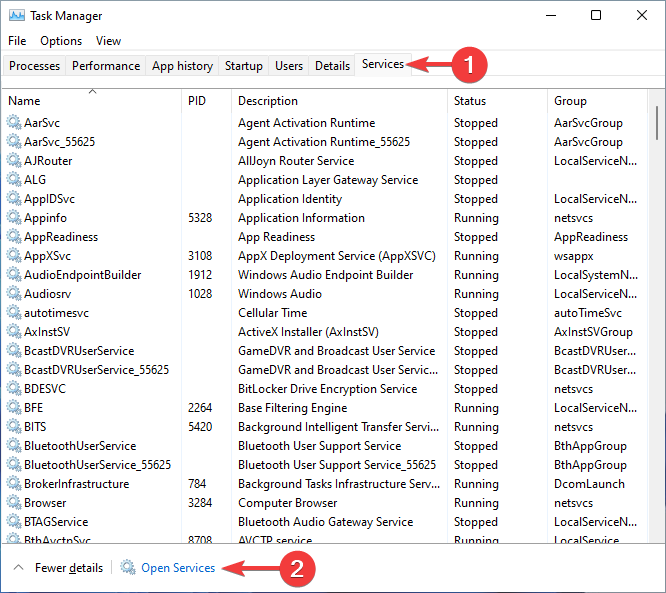
- Seejärel paremklõpsake ikooni Windowsi moodulite installija ja suunduge selle juurde Omadused osa.
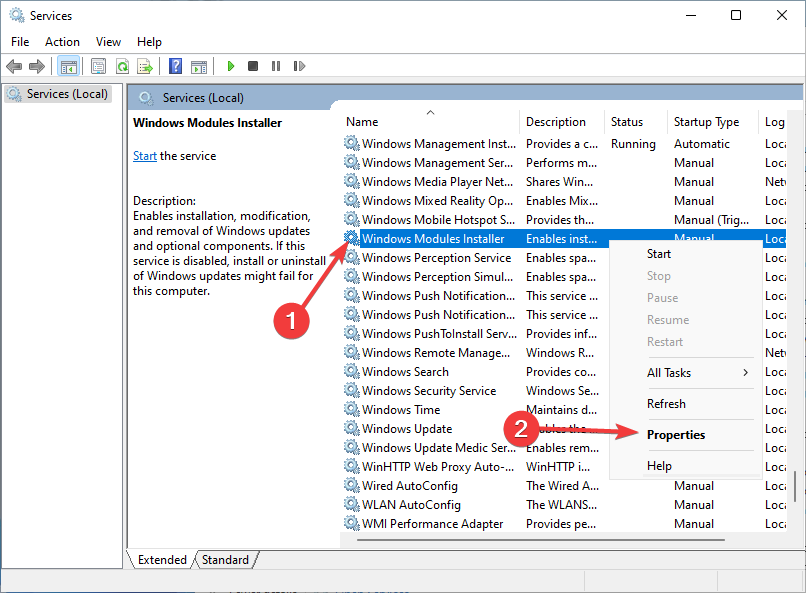
- Lõpuks valige Keelatud alates Käivitamine välja ja toksake Okei.

Kas Windowsi moodulite installija on vajalik?
Parim on Windowsi moodulite installerit mitte keelata ja lasta tal oma tööd teha. Kui see on tehtud, saate oma funktsionaalse süsteemi tagasi saada.
- Roheline surmaekraani viga Windows 11-s [8 kiirparandust]
- 3 lihtsat protseduuri aja muutmiseks Windows 11-s
Selle põhjuseks on asjaolu, et Windowsi moodulite installitöötajal on oluline roll teie süsteemi kaitsmisel pahavara (nt WannaCry lunavara) eest.
See värskendab teie süsteemi turvapaikadega, mis suudavad seista vastu maailma erinevatest allikatest pärit erinevate viiruste ja pahavara rünnakutele.
Microsoft on väga huvitatud turvalisusest ja eelistab alati oma kasutajate turvalisust uutele funktsioonidele, mida ta soovib lisada. Seega suurendab TiWorker.exe enamasti teie arvuti stabiilsust.
Kui te ei soovi Windowsi moodulite installiprogrammi jäädavalt keelata, saate selle ajutiselt keelata, lõpetades selle ülesande tegumihalduris. Siiski tuleb see taaskäivitamisel tagasi.
Abiks võib olla Interneti-ühenduse tüübi muutmine mõõdetud ühenduseks. Kui te ei tea, miks see on sellepärast, et see lülitub välja Windowsi automaatsed värskendused ja vähendab ressursikasutust.
Kasutage ka Windows Update'i tõrkeotsingut, et tagada Windowsi automaatvärskenduste õige toimimine.
Sa peaksid ära kasutama a süsteemifailide kontrollimise tööriist samuti arvuti skannimiseks ja veendumaks, et ükski teie failidest pole rikutud, ja parandage need, kui need on.
Andke meile allolevas kommentaaride jaotises teada, kas teil õnnestus Windowsi moodulite installija keelata.
 Kas teil on endiselt probleeme?Parandage need selle tööriistaga:
Kas teil on endiselt probleeme?Parandage need selle tööriistaga:
- Laadige alla see PC Repair Tool hinnatud saidil TrustPilot.com suurepäraseks (allalaadimine algab sellelt lehelt).
- Klõpsake Alusta skannimist et leida Windowsi probleeme, mis võivad arvutiprobleeme põhjustada.
- Klõpsake Parandage kõik Patenteeritud tehnoloogiatega seotud probleemide lahendamiseks (Eksklusiivne allahindlus meie lugejatele).
Restoro on alla laadinud 0 lugejad sel kuul.


![Mis on arvuti kitsaskoht? [Põhjused ja ennetamine]](/f/bc1bb455aff6a7ac82462578d93a7aa1.png?width=300&height=460)